iwownfit P1 (Makibes BR1) vs Fitbit 「睡眠の質」表示比較レビュー
この記事は約 7 分で読めます

このシリーズの目的は、日々の睡眠状況をしっかり把握し、より良い生活ができるようにサポートすることです。そのためにスマートウォッチやアクティビティトラッカー(活動量計)の睡眠計測・管理機能を辛口でレビューしています。
この記事は iwownfit P1 の睡眠機能をレビューします。
この製品は検索するとたくさんの型式が出てきます。私がアマゾンフランスで注文した際は Dr. Viva というブランドでした。注文後届いた製品には Makibes BR1 と書かれていました。
中国製品であることには違いないはずです。ちょっと怪しい雰囲気ですね。
レビューの結論から言うと、おすすめできません。睡眠初期段階にて深い睡眠が検出されませんでした。
詳細を解説します。
アプリの睡眠管理機能でできること
Zeroner Health Pro というアプリでデータ収集と睡眠分析を行います。このアプリでできることを簡単に紹介します。
必要な情報が集約されているメイン画面
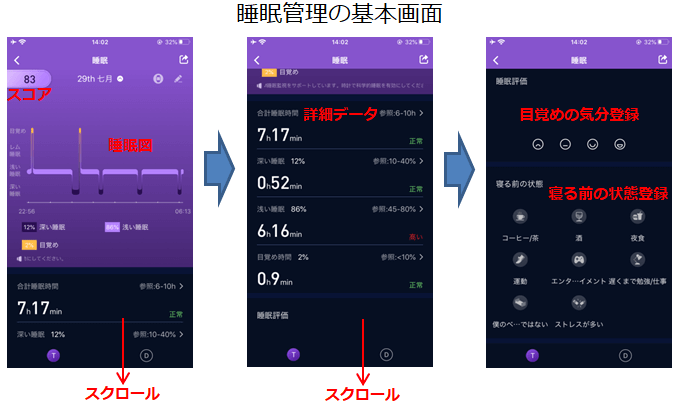
上図は睡眠管理のメイン画面です。基本的な機能は備わっています。
まず画面中央に睡眠図(睡眠サイクル)が表示されます。睡眠ステージは以下の 4 つです。
- 目覚め(中途覚醒)
- レム睡眠
- 浅い(ノンレム)睡眠
- 深い(ノンレム)睡眠
左上には睡眠スコアが表示されます。このスコアをレビューでは使いません。
画面を下にスクロール(上にスワイプ)するとその日の睡眠データの詳細が表示されます。各睡眠ステージで何時間寝たか、などのデータが集計されています。
画面をさらに移動すると、目覚めの気分や前日の行動を記録画面が表示されます。
コーヒー(カフェイン)を飲むと眠りが浅くなるといわれています。実際にカフェインを摂取したかどうかを記録するのは後で睡眠の質を振り返るときに便利です。
詳細画面から睡眠の知識を学べる
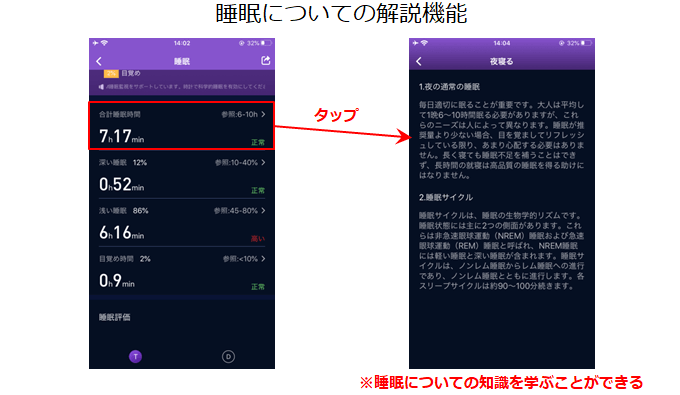
睡眠詳細データの各項目をタップすると解説画面に移行します。
必ずしも読む必要はありません。知識を深めるために読みたければいつでも読むことができます。
グラフをタップして睡眠ステージをチェック
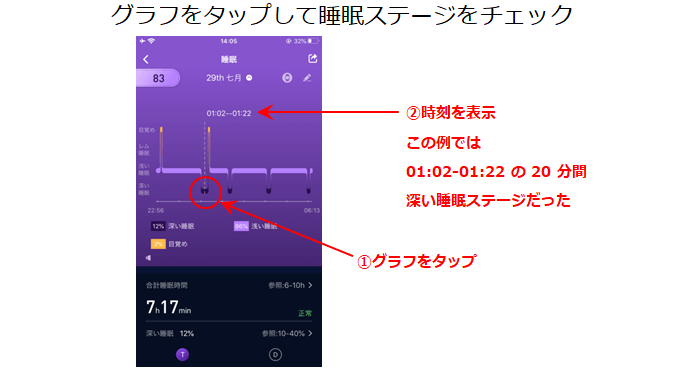
睡眠にはサイクルがあります。上図に示す様にグラフ内をタップすると、タップした時点での睡眠ステージと専有時間が表示されます。
上図の例ではこのようになります。
- 01:02 – 01:22 の間 (20 分間)
- 深い睡眠ステージだった
この機能は後ほどレビューで使用する重要な機能です。
睡眠データをシェアすることができる
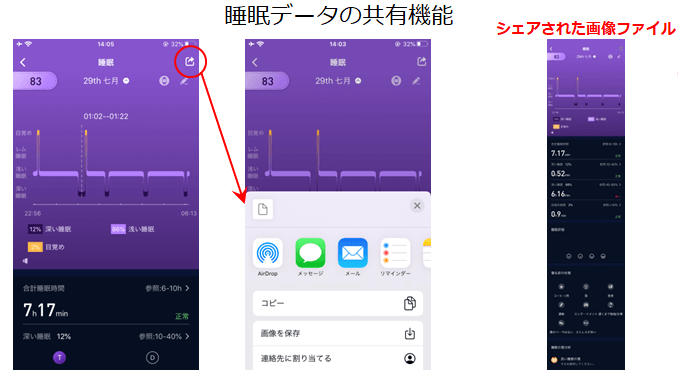
睡眠図はシェアすることができます。上図に示す手順でシェアすると、レシートのような縦長の JPG 画像が生成されます。
睡眠図の共有機能は今のところ使用しませんが、将来不眠症の治療などで医師とデータ共有する際に必要になります。
覚えていて損はない機能です。
過去のデータをカレンダーからチェック
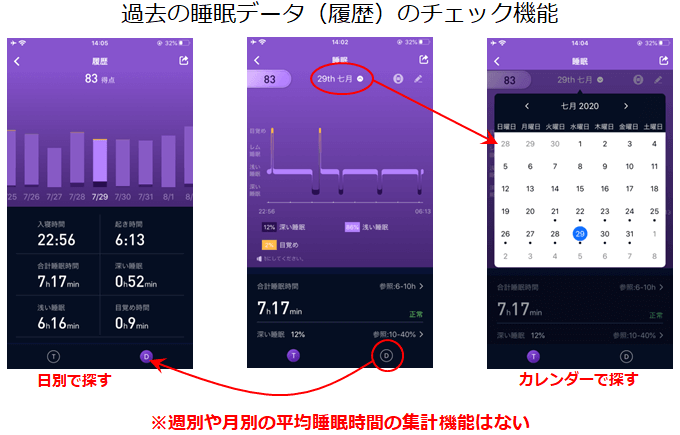
過去のデータを振り返ることができます。
メイン画面では下部分の T が紫色になっています。この状態で日付の部分をタップするとカレンダーが表示されます。このカレンダーから過去のデータを探すことができます。
また T ではなく D の方をタップすると、日々の睡眠の履歴が棒グラフで比較できます。ざっと簡単に睡眠の傾向を見るには便利でしょう。
ただし、他社製品にあるような「週や月の平均睡眠時間」を集計する機能はありません。
レビュー方法
ここからはレビュー方法について整理します。レビュー結果だけ知りたい人はここは飛ばしてください。
データの取り方

睡眠の質を比較するための判断基準は Fitbit のデータです。過去の経験上、起床後の身体の感覚(すっきりしているか、眠気が残っているか)と睡眠図に最も関連性を見いだせているのが Fitbit だからです。
片腕に P1/BR1, もう片腕に Fitbit を装着していつも通り就寝しました。右腕/左腕の装着設定は確認済みです。
起床後アプリでデータを収集し、両デバイスの波形を比較しました。その結果を解説します。
データ収集は計 2 週間 (14 日間)収集しました。
睡眠の質を評価するポイント
医師が書いた睡眠に関する本や私が Fitbit で計測した睡眠データから、睡眠の質をチェックするポイントは以下の 3 つに整理しました。
- 「覚醒」から「最初の深い睡眠」に入るまでの時間は短いほど良い(30 分以内が目安)
- 最初の深い睡眠は 20 分間以上あることが望ましい
- 睡眠中の途中覚醒回数は少ない方が良い
1番が最も重要で、番号順に優先順位は下がります。各項目の詳細と根拠については下記の補足説明をご覧ください。
睡眠サイクルの比較結果:全く参考にならない
良い睡眠がとれた日の波形で深い睡眠が出ない
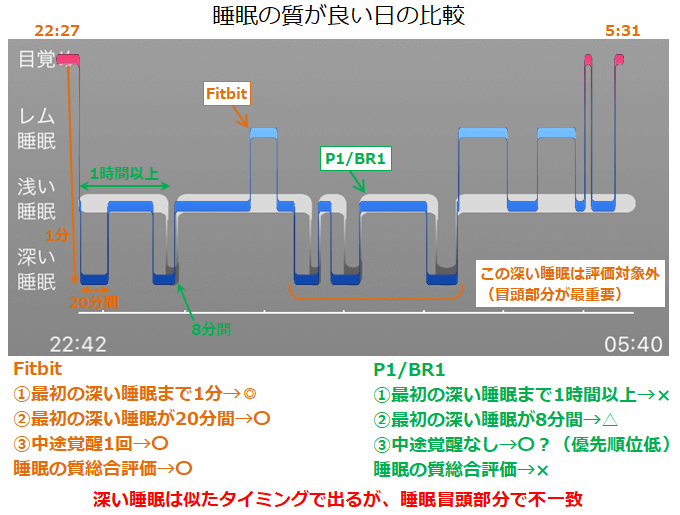
上図は Fitbit にて質の良い(よく眠れて疲れがとれたと思える)睡眠データです。
P1/BR1 の睡眠図をグレースケールにして、 Fitbit の波形を上に重ねています。横軸は就寝時刻と起床時刻が同じになるように調整済みです。
Fitbit では入眠後すぐに深い睡眠が検出されています。一方、 P1/BR1 は入眠から一時間以上経過してから深い睡眠が出ています。
睡眠の中盤以降では深い睡眠の検出タイミングが似ています。センサーの感度は似ているのでしょうか?
ただし中盤以降にどれだけ深い睡眠が出ても、入眠直後の深い睡眠より疲労がとれることはありません。そのため睡眠の質のチェックでは睡眠の初期のステージを重点的に分析します。
2 週間計測して、 P1/BR1 では良い睡眠が一度も分析されませんでした。
質が悪い日の波形でも深い睡眠は冒頭に出ない
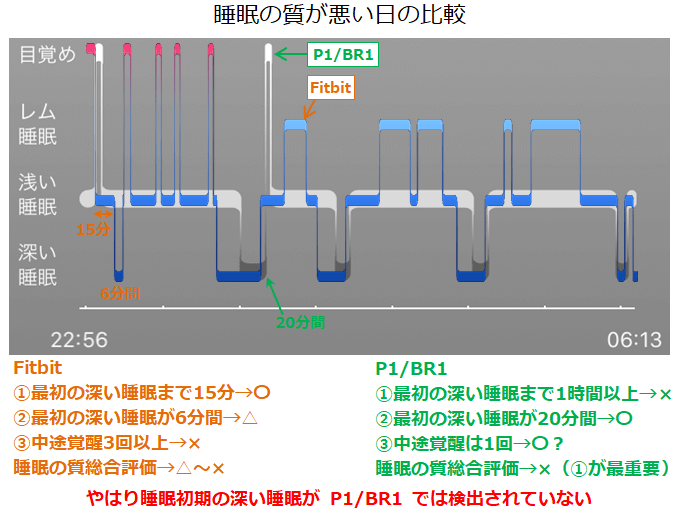
上図の例は Fitbit で睡眠の質が悪かったデータです。
Fitbit の波形では冒頭部分に 6 分間の深い睡眠があります。しかしこの深い睡眠の前後で何度も目が覚めています。つまり寝つきが悪かったと判断できます。睡眠の質が悪いといえます。
P1/BR1 は先ほどの例と同じく最初の深い睡眠まで一時間以上かかっています。睡眠の質が良いとはいえません。
この例でも中盤以降では深い睡眠が出るタイミングは似ています。しかし既に解説したように、中盤以降の深い睡眠では序盤よりも疲労回復を期待できません。
レム睡眠が一度も検出されなかった

睡眠初期の段階で深い睡眠が検出されない問題を指摘してきました。もうひとつ問題がありました。
2 週間のデータ計測でレム睡眠が一度も検出されませんでした。
このレビューではレム睡眠を使いません。しかしグラフに項目としてあるのに検出されないのは製品の問題でしょうか。
上図に示す様に、 P1/BR1 でとれる睡眠でデータは失礼ながら変化が乏しく単調な感じです。
睡眠管理を目的として P1/BR1 をおすすめすることはできません。
まとめ
デザインは個人的にはかなり好みです。 GPS と連動してアクティビティを記録するには全く問題ありませんでした。ただ健康管理として使うには大きすぎてかつ睡眠計測も不安定でした。
P1/BR1 には心電図計測機能もあります。この機能のレビューも別記事にて公開していきます。
この記事をまとめましょう。
- 標準的な睡眠管理機能が実装されている。起床後の気分登録や睡眠知識などもある。
- 睡眠初期の段階で深い睡眠が検出されなかった。そのため常に睡眠の質が悪いと判断せざるを得なかった。
- レム睡眠も検出されなかった。レビューでは使用しなかったがアプリ内に矛盾を感じた。
まとめページ【おすすめ】各社の活動量計の睡眠管理機能を徹底レビュー【比較】に戻る
※この記事のアプリ画面は iPhone 版です。 Android 版も同じような機能と画面が用意されています。
※このレビューは 2020 年 7 月から 8 月にかけて行いました。最新ソフトではこの記事で書かれた内容と相違があるかもしれません。
※良い睡眠がとれたかどうかは必ずご自身の体調や起床後の気分などでご確認ください。アプリの表示は計測結果を保証するものではありません。
